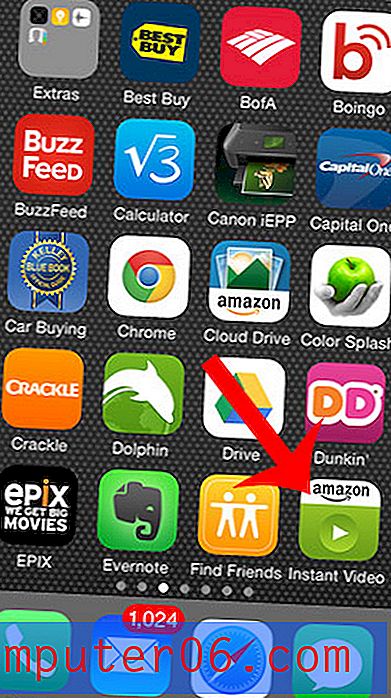Jak zakázat práci offline v aplikaci Outlook 2016
Odesílání a přijímání e-mailů v aplikaci Outlook vyžaduje připojení k Internetu, aby aplikace Outlook mohla komunikovat s poštovním serverem. Toto připojení však může být občas ztraceno buď kvůli problému s internetem, problému s e-mailovým účtem, nebo proto, že jste omylem povolili režim práce offline v aplikaci Outlook.
Náš tutoriál níže vám ukáže, jak deaktivovat režim práce offline, abyste mohli začít používat aplikaci Outlook 2016 způsobem, který potřebujete. Poskytneme také některé další položky, které můžete pomocí níže uvedených kroků zkontrolovat, zda se nemůžete dostat z režimu offline.
Jak se dostat z režimu offline v aplikaci Outlook 2016
Kroky v tomto článku byly provedeny v aplikaci Microsoft Outlook 2016, v systému Windows 10. Tato příručka předpokládá, že je aplikace Outlook aktuálně v režimu práce offline, což znamená, že neposíláte ani nepřijímáte e-maily. Po dokončení níže uvedených kroků se vrátíte do režimu online, což znamená, že začnete znovu stahovat zprávy a odešle se vše ve složce Pošta k odeslání.
Krok 1: Otevřete aplikaci Outlook 2016.
Krok 2: Vyberte kartu Odeslat / přijmout v horní části okna.

Krok 3: Klikněte na tlačítko Práce offline na pásu karet v horní části nabídky. Po klepnutí na tlačítko nebude tlačítko šedé, což znamená, že jste zpět online a připojeni k e-mailovému serveru.
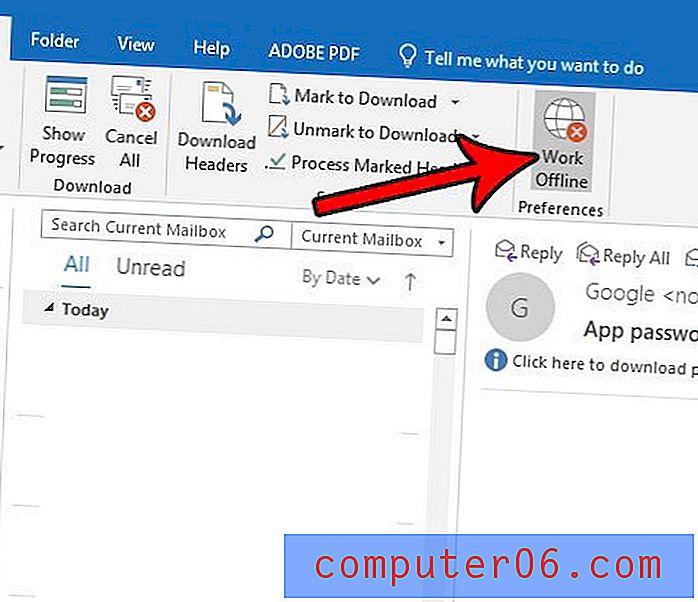
Pokud tyto akce dokončíte a stále nejste připojeni, může být problém připojení k internetu v počítači nebo přihlašovací údaje pro e-mailovou adresu.
Zkontrolujte, zda jsou všechny síťové kabely správně připojeny nebo zda máte platnou konfiguraci Wi-Fi. Dobrým způsobem, jak to otestovat, je otevřít webový prohlížeč a přejít na zpravodajský web, který potvrdí, že máte přístup k webu.
Pokud máte připojení k internetu a stále se nemůžete připojit, nemusí být vaše e-mailová adresa nebo heslo správné. Můžete to potvrdit tak, že přejdete na Soubor> Nastavení účtu> vyberete e-mailový účet a poté kliknete na tlačítko Změnit. Potvrďte, že zde uvedené informace jsou správné.
Pokud se stále nemůžete připojit, může být problém s portem v počítači blokovaným poskytovatelem internetových služeb. Tento článek vám ukáže, jak zkontrolovat a změnit port. Port, který musíte použít, se může lišit v závislosti na e-mailovém účtu a poskytovateli internetových služeb.